В новых сборках Windows 11 изменении дизайна коснуться не только панели задач с системным треем, но и некоторых диалоговых окон. Так, в очередной инсайдерской сборке 25201 Microsoft реализовала альтернативные диалоговые окна переименования компьютера и изменения даты и времени. В настоящее время доступны оба варианта интерфейса, но по умолчанию пока используется старый. Чтобы включить новый интерфейс, нужно внести изменения в скрытые настройки системы.
Для активации скрытых и недокументированных функций мы традиционно предлагаем использовать консольную утилиту ViveTool, доступную для скачивания со странички разработчика github.com/thebookisclosed/ViVe/releases. Распакуйте архив с тулзой в отдельную папку, запустите от имени администратора Терминал Windows, PowerShell или командную строку и выполните одну за другой эти две команды, заменив путь к исполняемому файлу тулзы своим:
c:\vivetool.exe /enable /id:38228963
c:\vivetool.exe /enable /id:36390579
Обе команды должны вернуть сообщение «Successfully set feature configuration».
Перезагрузите компьютер и откройте диалоговое окно переименования компьютера через приложение «Параметры».
Так оно выглядело до изменения настроек:
А вот так оно будет выглядеть после:
Чтобы включить новое диалоговое окошко изменения даты и времени, в той же PowerShell или командной строке выполните такую команду, не забудьте только поменять путь к исполняемому файлу тулзы, если у вас он отличается:
c:\vivetool.exe /enable /id:39811196
Перезагрузите компьютер, перейдите в приложении «Параметры» в раздел «Время и язык» → «Дата и время», отключите опцию «Устанавливать время автоматически» и нажмите ставшую доступной кнопку «Изменить».
Вот так диалоговое окно изменения даты и времени выглядело до:
А таким оно станет после:
Если вдруг вы захотите отменить изменения, выполните в запущенной с повышенными правами консоли те же команды, заменив ключ enable на disable.
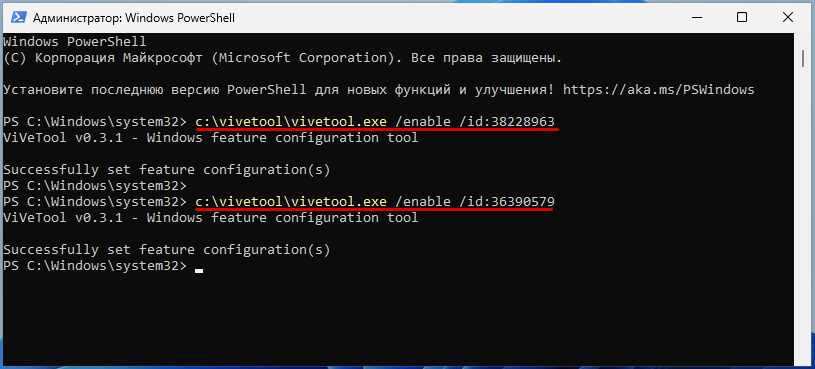
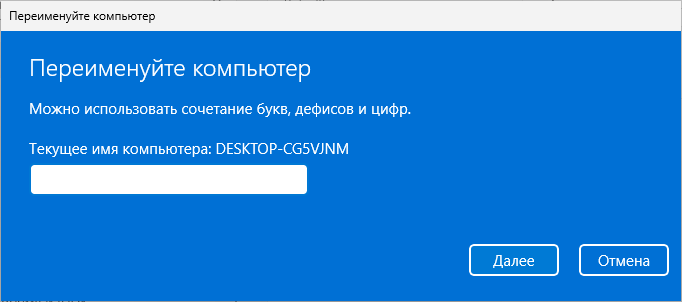

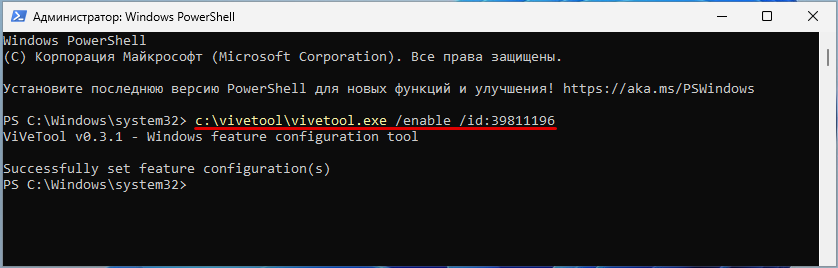
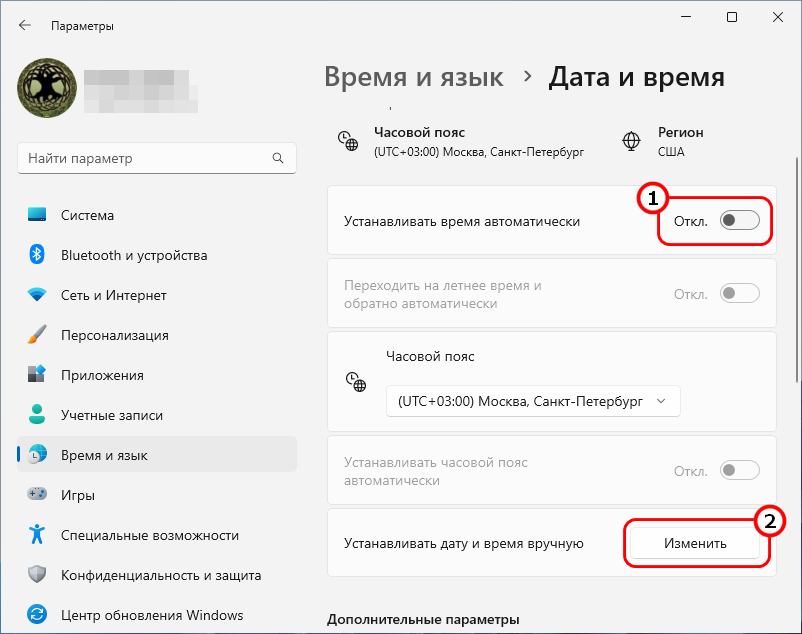
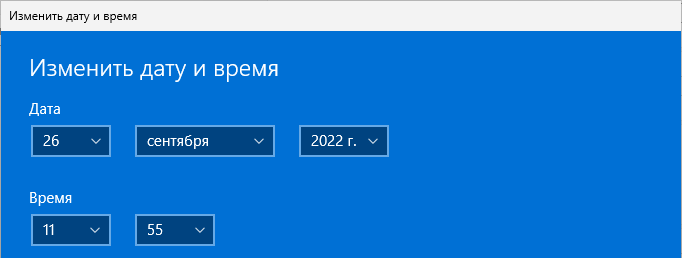
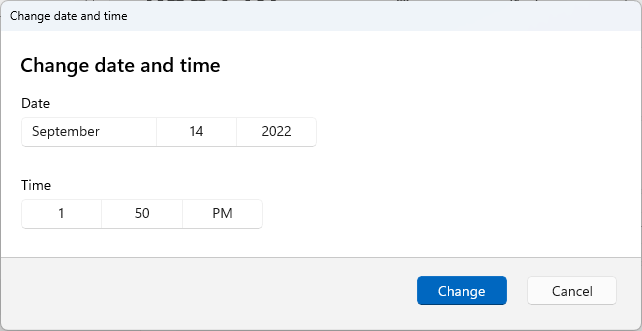
Добавить комментарий